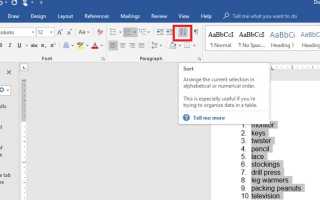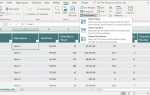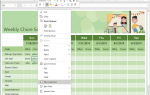Содержание
Изучение алфавитизации в Word может сэкономить массу времени и усилий, если вы хотите отсортировать, упорядочить или классифицировать текст в таблицах, списках или столбцах. Метод, который вы используете, зависит от того, как настроен ваш текст, а также от версии Word, которую вы используете.
Как составить алфавитный список в Word
Вы можете быстро отсортировать любой список в алфавитном или обратном алфавитном порядке всего несколькими щелчками мыши. Однако расположение этой функции различается в разных версиях Word.
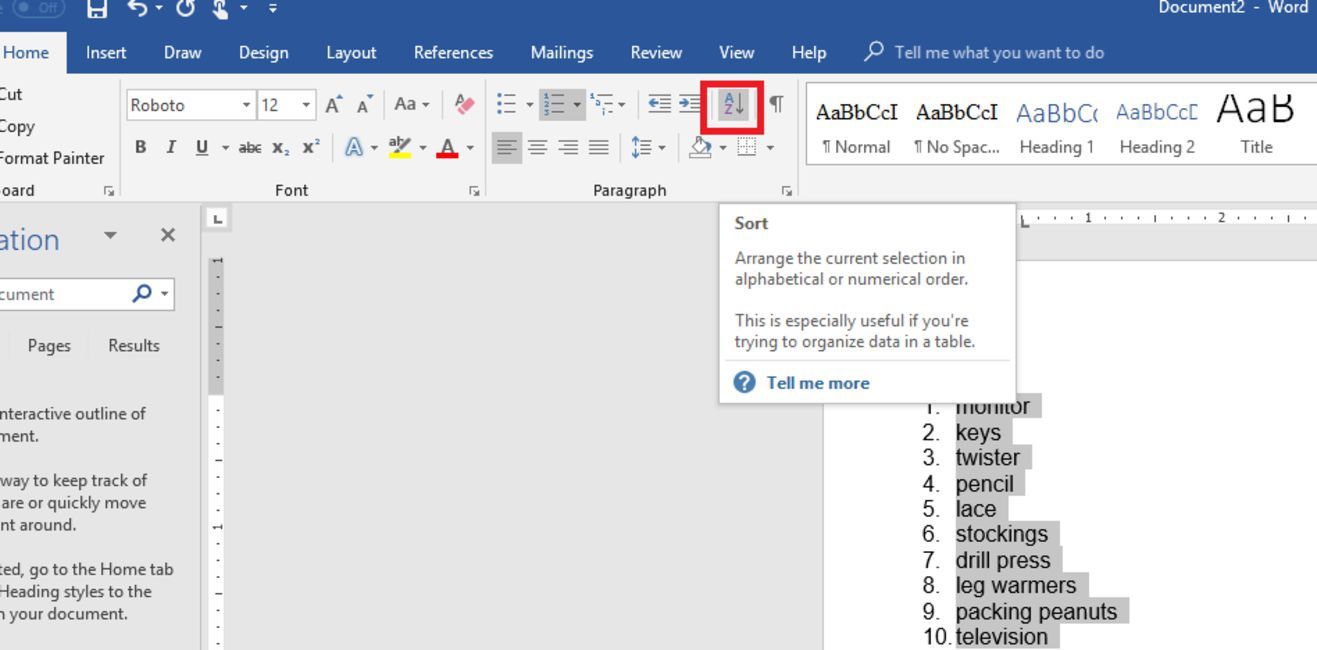
Сортировка в Word проста.
В Word 2016, Word 2013, Word 2010, Word 2007, Word для Office 365, Word 2016 для Mac, Word для Mac 2011 и Word для Office 365 для Mac сортировка текста в алфавитном порядке выполняется просто:
- Выделите весь текст в вашем списке.
- Из Главная выберите вкладку Сортировать открыть поле «Сортировка текста».
- выберите Пункты в поле Сортировать по и выберите Текст в поле Тип.
- Выбрать По возрастанию (от А до Я) или же По убыванию (от Z до A), затем выберите Хорошо.
В Word 2003 алфавитирование в Word немного отличается, но не сложно:
- Выберите текст в вашем списке.
- Перейти к Таблица меню и выберите Сортировать открыть поле «Сортировка текста».
- выберите Пункты в поле Сортировать по и выберите Текст в поле Тип.
- Выбрать По возрастанию (от А до Я) или же По убыванию (от Z до A) и выберите Хорошо.
Если вы нумеруете нумерованный список, отсортированный список останется нумерованным правильно.
Этот процесс не будет сортировать многоуровневый список должным образом.
Как отсортировать таблицу по алфавиту
Процесс сортировки таблицы в алфавитном порядке аналогичен сортировке списка, хотя, поскольку существует больше вариантов сортировки, требуется больше шагов.
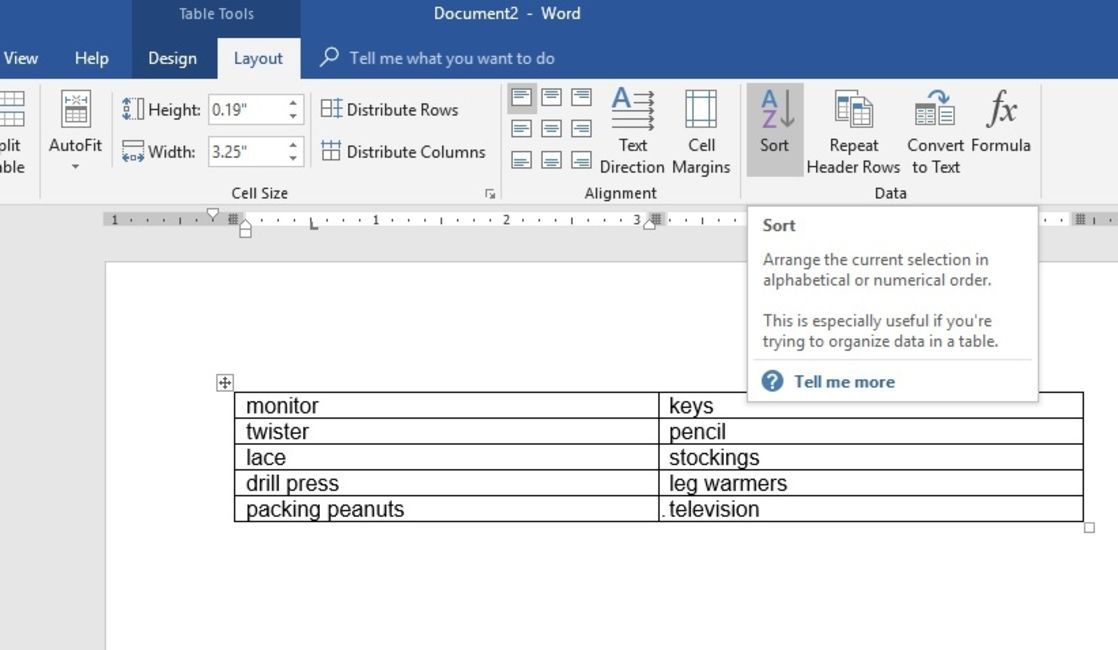
Вкладка Table Tools помогает алфавитно в Word.
В Word 2016, Word 2013, Word 2010, Word 2007, Word для Office 365, Word 2016 для Mac, Word для Mac 2011 и Word для Office 365 для Mac выберите любое место в таблице, чтобы активировать Инструменты стола Вкладка.
- Из раскладка вкладку, найдите Данные раздел, затем выберите Сортировать открыть диалоговое окно сортировки.
- Выбрать Строка заголовка под Мой список имеет в нижней части окна, если ваша таблица имеет строку заголовка. Это не позволит Word включить ваши заголовки в процесс сортировки.
- Выберите имя столбца, по которому вы хотите отсортировать таблицу в Сортировать по список.
- Выберите способ сортировки таблицы в Тип список. Для сортировки по алфавиту выберите Текст.
- Выбрать Восходящий или же нисходящий выбрать порядок сортировки.
- Нажмите Хорошо отсортировать таблицу.
В Word 2003 шаги немного отличаются.
- Перейти к Таблица меню и выберите Сортировать. Откроется диалоговое окно «Сортировка».
- Выберите имя столбца, по которому вы хотите отсортировать таблицу в Сортировать по список.
- Выберите способ сортировки таблицы в Тип список. Для сортировки по алфавиту выберите Текст.
- Выбрать Восходящий или же нисходящий выбрать порядок сортировки.
- Выбрать Строка заголовка под Мой список имеет в нижней части окна, если ваша таблица имеет строку заголовка. Это не позволит Word включить ваши заголовки в процесс сортировки.
- Выбрать Хорошо отсортировать таблицу.
Расширенная сортировка таблиц
Если ваша таблица содержит несколько экземпляров одного и того же слова, вы можете включить сортировку и по другим столбцам.
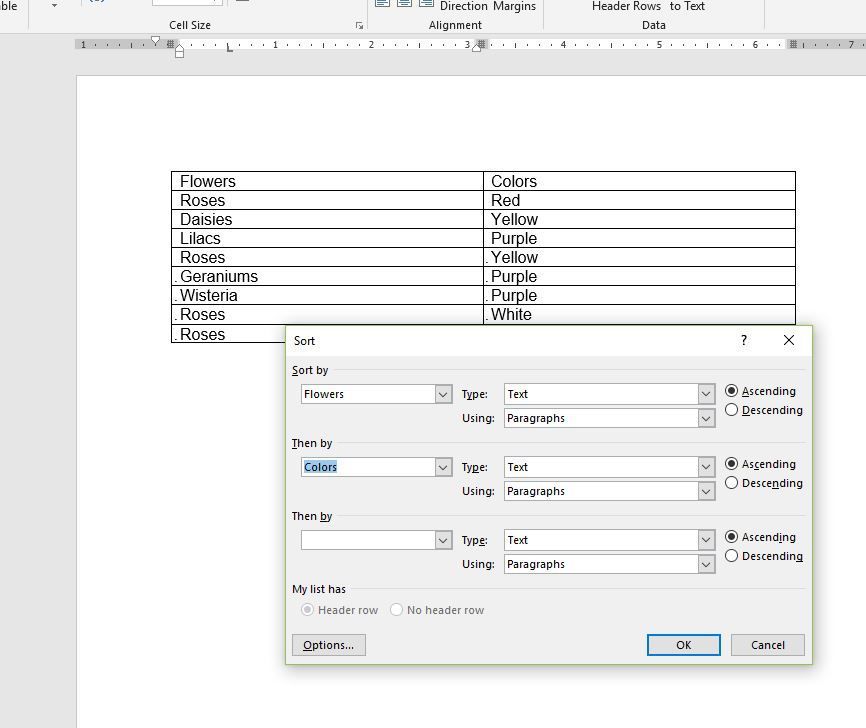
Сортировка по нескольким столбцам в таблице Word.
Например, если первый столбец — «Цветы», а второй — «Цвета», в первом столбце может быть несколько записей для «Роз». В этой ситуации вы бы сделали следующее:
- Выбрать Колонка 1 в Сортировать по список диалогового окна сортировки.
- Выбрать Колонка 2 в Тогда список.
- Выбрать Хорошо отсортировать таблицу.
Вы также можете выбрать Варианты яв диалоговом окне Сортировка для других дополнительных параметров. Например, вы можете сортировать текст в алфавитном порядке, используя вкладки, запятые или другие разделители; вы можете сделать сортировку чувствительной к регистру; Вы также можете выбрать язык, который вы хотите использовать для сортировки текста по алфавиту в Word.
Как сортировать несколько столбцов
Если у вас есть списки в нескольких столбцах на одной странице, но не в таблице, сортировка по алфавиту в Word может показаться более сложной. Хитрость заключается в том, чтобы выбирать каждый столбец по одному и сортировать его так же, как вы сортируете список.